http://blog.csdn.net/litton_van/article/details/6311884
原生态的android系统是没有耳机插入或未插入的状态指示的,本文就是讲解如何添加耳机插入的状态指示。效果图如下
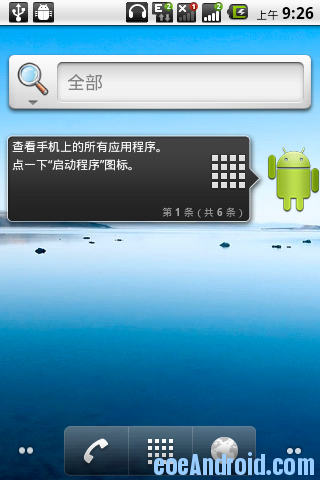
如图,当插入耳机后,在status bar上出现了一个耳机的图标。
这个耳机的图标和sim卡信号等图标在status bar的右边,因此这个实现肯定不是通过notification实现的,那么添加这个功能只能在framwork里面寻找了。具体的修改步骤如下:
1.在frameworks/base/core/res/res/drawable-mdpi目录先添加一个stat_sys_headset.png资源文件。这里面资源文件的目录要根据设备的分辨率来确定,我的设备是HVGA的,因此资源文件放在drawable-mdpi目录下。
2.修改frameworks/base/services/java/com/android/server/status/StatusBarPolicy.java
- public class StatusBarPolicy {
- private static final String TAG = "StatusBarPolicy";
- private static StatusBarPolicy sInstance;
- .....
- // alarm clock
- // Icon lit when clock is set
- private IBinder mAlarmClockIcon;
- private IconData mAlarmClockIconData;
- //modify here start
- //HeadSet
- private IBinder mHeadSetPlugIcon;
- private IconData mHeadSetPlugIconData;
- //modify here end
- .....
- private BroadcastReceiver mIntentReceiver = new BroadcastReceiver() {
- @Override
- public void onReceive(Context context, Intent intent) {
- String action = intent.getAction();
- if (action.equals(Intent.ACTION_TIME_TICK)) {
- updateClock();
- }
- .....
- else if (action.equals(Intent.ACTION_ALARM_CHANGED)) {
- updateAlarm(intent);
- }
- //modify here start
- else if (action.equals(Intent.ACTION_HEADSET_PLUG)) {
- updateHeadset(intent);
- }
- //modify here end
- else if (action.equals(Intent.ACTION_SYNC_STATE_CHANGED)) {
- updateSyncState(intent);
- }
- ......
- };
- private StatusBarPolicy(Context context, StatusBarService service) {
- mContext = context;
- mService = service;
- mSignalStrength = new SignalStrength();
- if(FeatureOption.MTK_GEMINI_SUPPORT == true) {
- mSignalStrengthGemini = new SignalStrength();
- }
- mBatteryStats = BatteryStatsService.getService();
- ....
- //modify here start
- //HeadSet
- mHeadSetPlugIconData = IconData.makeIcon(
- "headset",
- null,com.android.internal.R.drawable.stat_sys_headset, 0, 0);
- mHeadSetPlugIcon = service.addIcon(mHeadSetPlugIconData, null);
- service.setIconVisibility(mHeadSetPlugIcon, false);
- //modify here end
- ....
- IntentFilter filter = new IntentFilter();
- // Register for Intent broadcasts for...
- filter.addAction(Intent.ACTION_TIME_TICK);
- ....
- //modify here start
- filter.addAction(Intent.ACTION_HEADSET_PLUG);
- //modify here end
- ....
- }
- //modify here start
- private final void updateHeadset(Intent intent) {
- Slog.d(TAG, "updateHeadset: state=" + intent.getIntExtra("state", 0));
- mService.setIconVisibility(mHeadSetPlugIcon, (intent.getIntExtra("state", 0) == 1)?true:false);
- }
- //modify here end
- .....
- }
3.修改frameworks/base/core/res/res/values/arrays.xml
- <string-array name="status_bar_icon_order">
- <item><xliff:g id="id">clock</xliff:g></item>
- <item><xliff:g id="id">secure</xliff:g></item>
- <item><xliff:g id="id">alarm_clock</xliff:g></item>
- <item><xliff:g id="id">battery</xliff:g></item>
- <item><xliff:g id="id">phone_signal_2</xliff:g></item>
- <item><xliff:g id="id">phone_signal</xliff:g></item>
- <item><xliff:g id="id">phone_evdo_signal</xliff:g></item>
- <item><xliff:g id="id">data_connection</xliff:g></item>
- <item><xliff:g id="id">cdma_eri</xliff:g></item>
- <item><xliff:g id="id">tty</xliff:g></item>
- <item><xliff:g id="id">volume</xliff:g></item>
- <item><xliff:g id="id">mute</xliff:g></item>
- <item><xliff:g id="id">speakerphone</xliff:g></item>
- <!-- modify here start. -->
- <item><xliff:g id="id">headset</xliff:g></item>
- <!-- modify here end -->
- <item><xliff:g id="id">wifi</xliff:g></item>
- <item><xliff:g id="id">tty</xliff:g></item>
- <item><xliff:g id="id">bluetooth</xliff:g></item>
- <item><xliff:g id="id">gps</xliff:g></item>
- <item><xliff:g id="id">sync_active</xliff:g></item>
- <item><xliff:g id="id">sync_failing</xliff:g></item>
- <item><xliff:g id="id">ime</xliff:g></item>
- </string-array>
其中“headset”这个字符串就是“mHeadSetPlugIconData = IconData.makeIcon( "headset", null0, 0);”中的第一个参数。“<item><xliff:g id="id">headset</xliff:g></item> ”这个语句的位置于图标在status bar上显示的位置有关。
























 887
887

 被折叠的 条评论
为什么被折叠?
被折叠的 条评论
为什么被折叠?








